WooCommerce に送料無料のプログレス バーを追加するには?
公開: 2023-04-24WooCommerce で送料無料のプログレス バーを表示することは、平均注文額を増やし、利益率を高める賢い方法です。それも無難です。この記事では、完全に無料のプラグインを使用して、いくつかの手順でそれを行う方法を紹介します.
お気に入りのオンライン ストアで 80 ドルの商品をカートに追加したとします。 カートに追加すると、20 ドル以上の商品を追加すると送料が無料になるというメッセージが表示されます。 送料だけで10ドルかかります。 したがって、20 ドルで何かを追加するのは理にかなっているように思えます。 これは、無料配送を利用して利益と平均注文額を増加させている e コマース ストアの数です。
ただし、ここで重要なのは、送料無料の不足金額に関する情報を魅力的に提示することです。 これは、すべてのセールス ポイントを維持するために送料無料に必要です。 この記事では、WooCommerce に送料無料のプログレス バーを追加する方法を順を追って説明します。 すべて無料のプラグインを使用しています。
WooCommerce に送料無料のプログレス バーを追加する理由は?
送料無料を提供し、送料無料の対象外の金額を表示することがオンライン ストアにとって重要である理由はいくつかあります。 それらはすべて共通の要因を共有しています –それらはより良い売上につながります.
カート放棄の減少
送料無料は結果をもたらし、 e コマースで放棄されたショッピング カートを減らす上で最も重要な要素の 1 つです。 これは調査によって明確に示されています。Baymard によると、追加費用 (配送料、税金、手数料) が高すぎるため、顧客の 48% がカートを放棄しました。
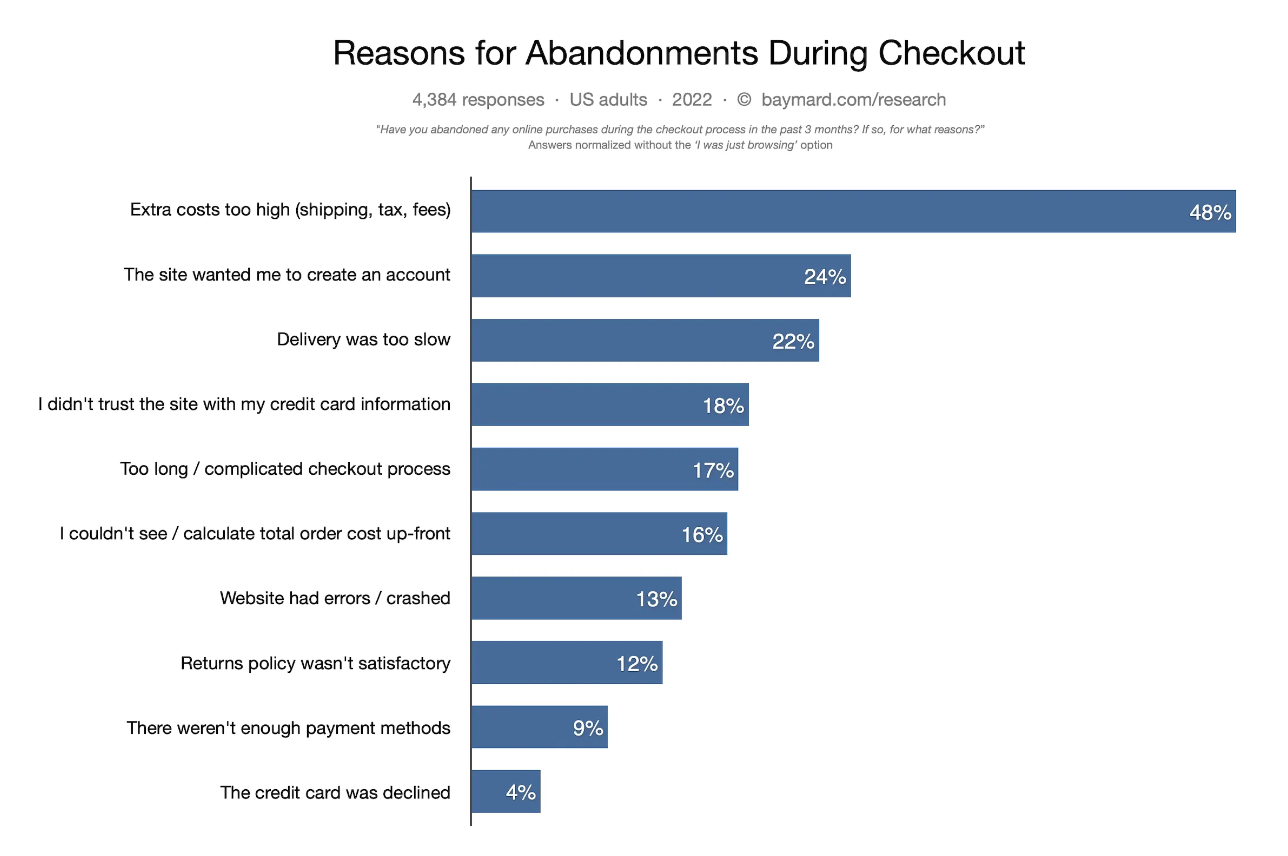
より高い平均注文額
送料無料の残りの金額をプログレス バーで表示することは、e コマースで最も重要な指標の 1 つである平均注文額 (AOV) を増やす素晴らしい方法です。 AOV は、顧客がオンライン ストアでの各購入に費やす平均金額です。 ビジネスの収益と利益率の向上につながるため、この要素を高く維持することが不可欠です。 送料無料は、店舗のオーナーが平均注文額を改善するために使用する最も一般的な戦術の 1 つです。 驚くべきことではありません。 顧客は送料無料が大好きで、カートに商品を追加して送料無料にすることを熱望しています。
顧客ロイヤルティの向上
送料無料を受け取った顧客は、前向きなショッピング体験と関連付けられるため、将来その店舗に戻る可能性が高くなります。 彼らはあなたの店で追加料金を支払う必要がないことを知っているだけです. 顧客にインセンティブを与え、ロイヤルティ プログラムへの参加を促す 1 つの方法は、追加料金なしで注文の送料無料を受け取るオプションを提供することです。 または、買い手が送料無料を含むバンドルに対して公正な価格を支払うようにします. これは、訪問者にロイヤルティ プログラムへの参加を促す魅力的なオファーである可能性があり、その結果、顧客との関係が強化され、収益が増加します。
送料無料のプログレス バーとは何ですか?
e コマースで送料無料のプログレス バーを使用すると、顧客は注文のサイズを増やして送料無料の対象にすることができます。 プログレス バーは通常、消費者が送料無料の資格を得るために必要な金額を示し、ウェブサイトに表示されます。 さらに、購入プロセスをゲーム化します。 プログレス バーのおかげで、顧客は無料配送の進捗状況を追跡しながら、切迫感と興奮を感じることができます。 努力すべき特定の目標をクライアントに提供することも、カートの放棄率を下げるのに役立ちます。
効果的な送料無料のプログレス バーは、次の 3 つの要素で構成されている必要があります。
- 目標注文額のしきい値- 無料配送の資格を得るために顧客が到達しなければならない金額を指定します。
- 明確な進行状況インジケーター– 明確な進行状況インジケーターをページに目立つように配置して、顧客が無料配信まであとどれくらいか、まだどれくらいの費用が必要かを確認できるようにします。
- 行動喚起– 送料無料で商品をショッピング カートに追加するよう顧客に促すメッセージを使用します。 「X ズウォティだけで送料無料になります」や「カートに商品を追加すると送料無料になります」などの言葉を使用できます。
効率的な送料無料プログレス バー
送料無料のプログレス バーをできる限り効率的にするには、e コマース Web サイトで目立つように表示する必要があります。 バーの効果を最大化するためにバーを表示できるいくつかの場所を次に示します。
- ヘッダーの上: プログレス バーを表示するのに最適な場所です。顧客が Web サイトにアクセスしたときに最初に目にするものの 1 つだからです。
- ショッピング カート内: ショッピング カートにプログレス バーを表示することは、送料無料の資格を得るためにあとどれくらいの費用が必要かを顧客に知らせる効果的な方法です。
- 商品ページ : 商品ページにプログレス バーを表示することで、お客様がカートに商品を追加して送料無料のしきい値に達するよう促すことができます。
- チェックアウト ページで: チェックアウト ページにプログレス バーを表示すると、顧客に明確な目標を与えることで、カートの放棄率を減らすことができます。
最終的に、送料無料のプログレス バーの配置は、ウェブサイトのデザインとカスタマー ジャーニーによって異なります。 したがって、さまざまなプレースメントをテストして結果を分析し、ビジネスに最適なプレースメントを判断することが不可欠です。
WooCommerce に送料無料のプログレス バーを追加するには?
行動に移しましょう。 いくつかの簡単な手順で、WooCommerce に送料無料のプログレス バーを追加できます。
- ステップ 1. Flexible Shipping Plugin の無料版をインストールする
- ステップ 2. WooCommerce 配送ゾーンに柔軟な配送方法を追加する
- ステップ 3. 送料無料のしきい値を設定する
- ステップ 4. 送料無料バーを調整する
- ステップ 5. 送料無料のプログレス バーを有効にする
WooCommerce ストアに送料無料のプログレス バーをすばやく実装できるように、すべての手順を個別に説明します。 最後に、これらの手順の効果を示します。 始めましょう!
柔軟な配送プラグインの無料版をインストールする
チュートリアル全体は、Flexible Shipping プラグインの無料バージョンに基づいています。 世界中で 100,000 を超えるアクティブなインストールが行われているこの無料の定価配送プラグインは、オンライン小売業者に人気のある選択肢です. さまざまな要因に基づいてカスタマイズされた配送条件を作成する機能など、標準の定額配送で利用できるものを超えるさまざまな高度な機能を提供します。 柔軟な配送を使用すると、WooCommerce ストアの条件付き配送ルールを簡単に構成できるため、配送コストを管理し、顧客満足度を高めるための強力なツールになります。
柔軟な配送 WooCommerce
WooCommerce の最高のテーブルレート配送。 期間。 重量、注文合計、または商品数に基づいて配送ルールを作成します。
無料でダウンロードまたはWordPress.org にアクセスただし、何よりも、プラグインには、特定の金額を超える送料無料を設定し、送料無料の進行状況バーを表示する高度な機能があります. そして、これはすべて完全に無料です。

WooCommerce 配送ゾーンに柔軟な配送方法を追加する
まず、 WooCommerce → 設定 → 配送に移動します。 そこで、送料を無料にしたい配送ゾーンを編集します。 次に、 [配送方法を追加]ボタンをクリックします。
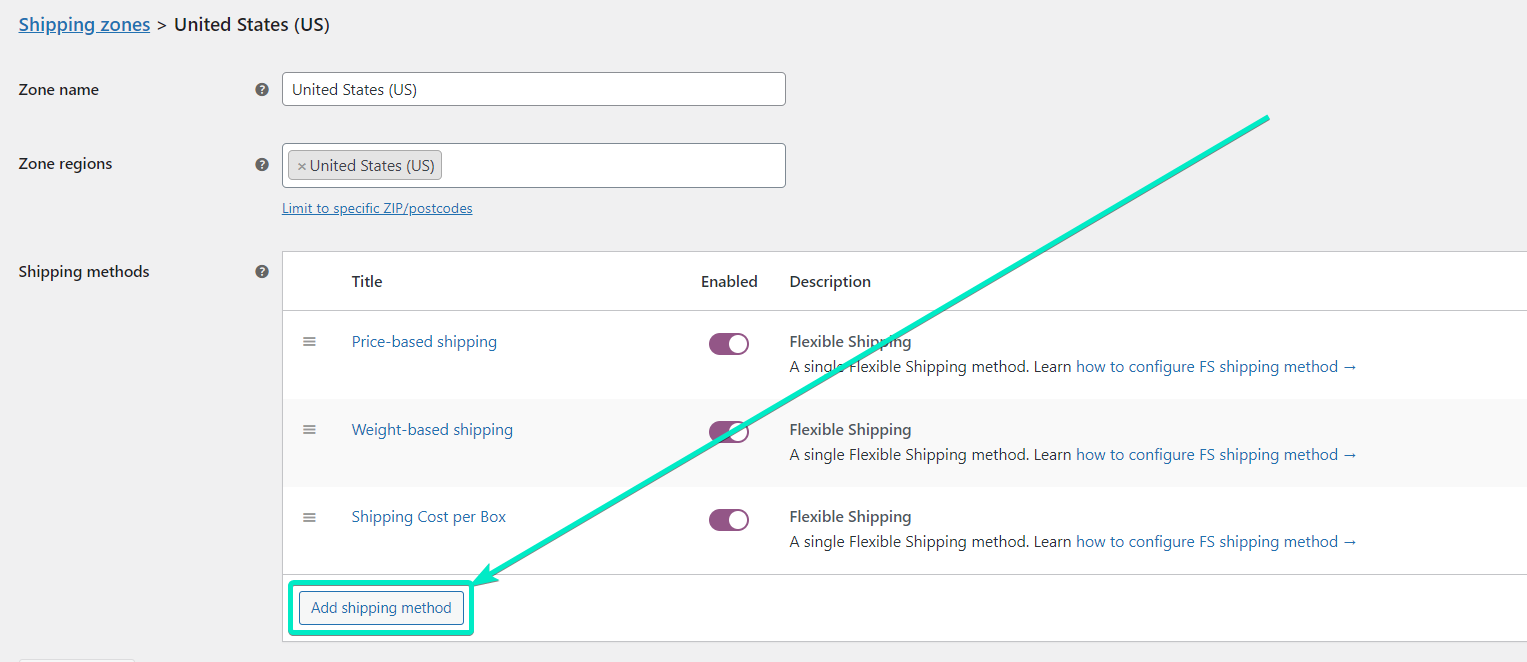
次に、配送方法のタイプを選択します。 柔軟な配送を選択してください。
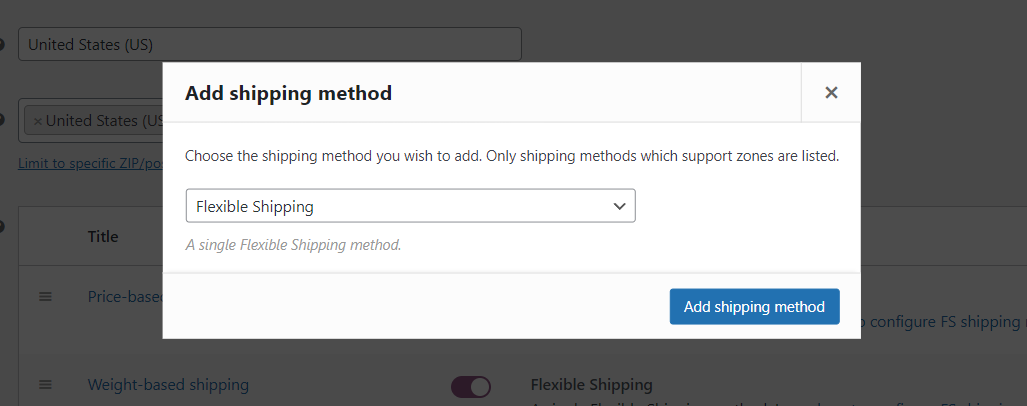
が追加されたので、今度はをします。
一般設定セクションでは、タイトルと説明を設定できます。 以下では、と無料の税設定を変更することもできます。
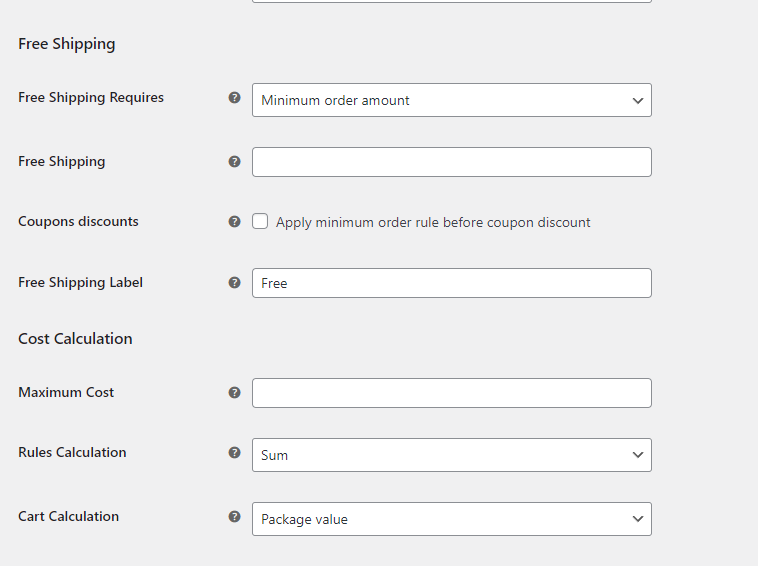
送料無料のしきい値を構成する
[送料無料のしきい値]フィールドに、送料無料レベルになる金額を入力します。 このフィールドに入力すると、 WooCommerce で送料無料の残りの金額を表示できるようになります。 これを行うには、[左から送料無料] 通知ボックスをオンにします。
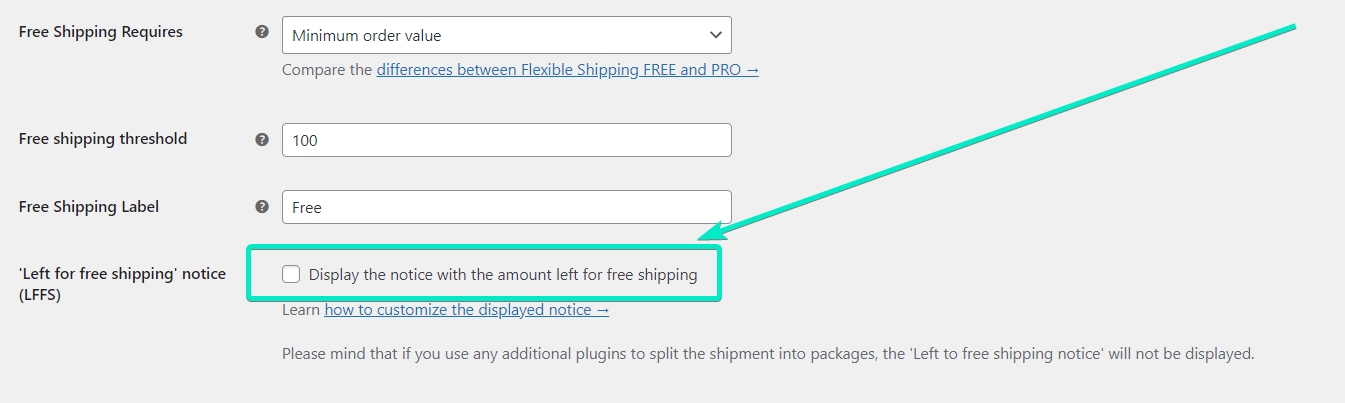
送料無料バーを調整する
「送料無料」通知を有効にしたら、それを設定します。 LFFS 通知テキストフィールドで、送料無料バー メッセージを変更できます。 Call To Action を使用することを忘れないでください。
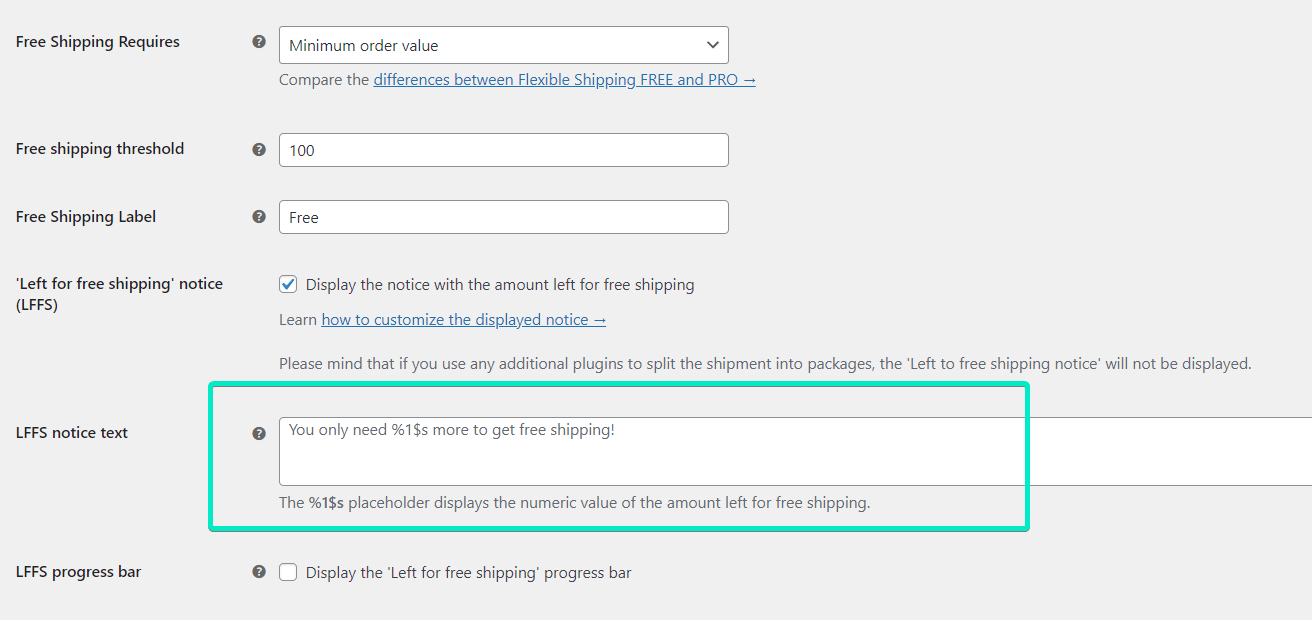
送料無料の進行状況バーを有効にする
まだ終わっていません。 最後のステップは、送料無料のプログレス バー自体をオンにすることです。 これを行うには、 LFFS プログレス バーのチェックボックスを有効にするだけです。
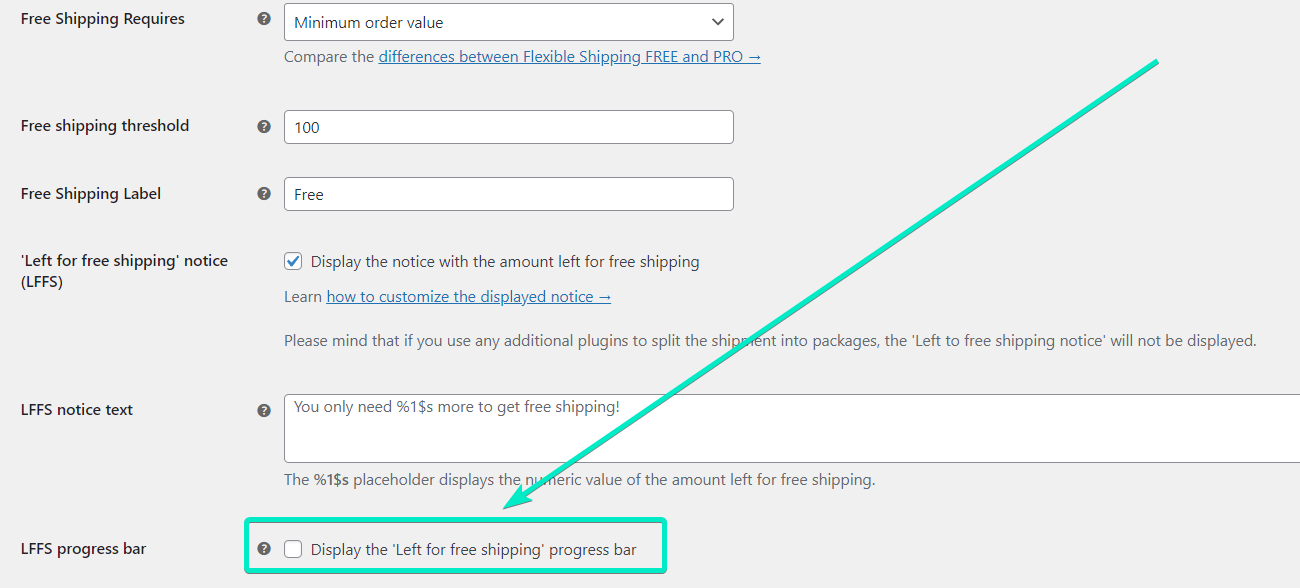
忘れずに変更を保存してください。 送料無料自体に加えて、Flexible Shipping プラグインの他の機能を使用して、配送シナリオを構成できます。
WooCommerce の送料無料プログレス バーの動作
プロセス全体を確認したら、Storefront テーマを使用して、私のテスト ストアで送料無料の進行状況バーがどのように表示されるかを確認しましょう。
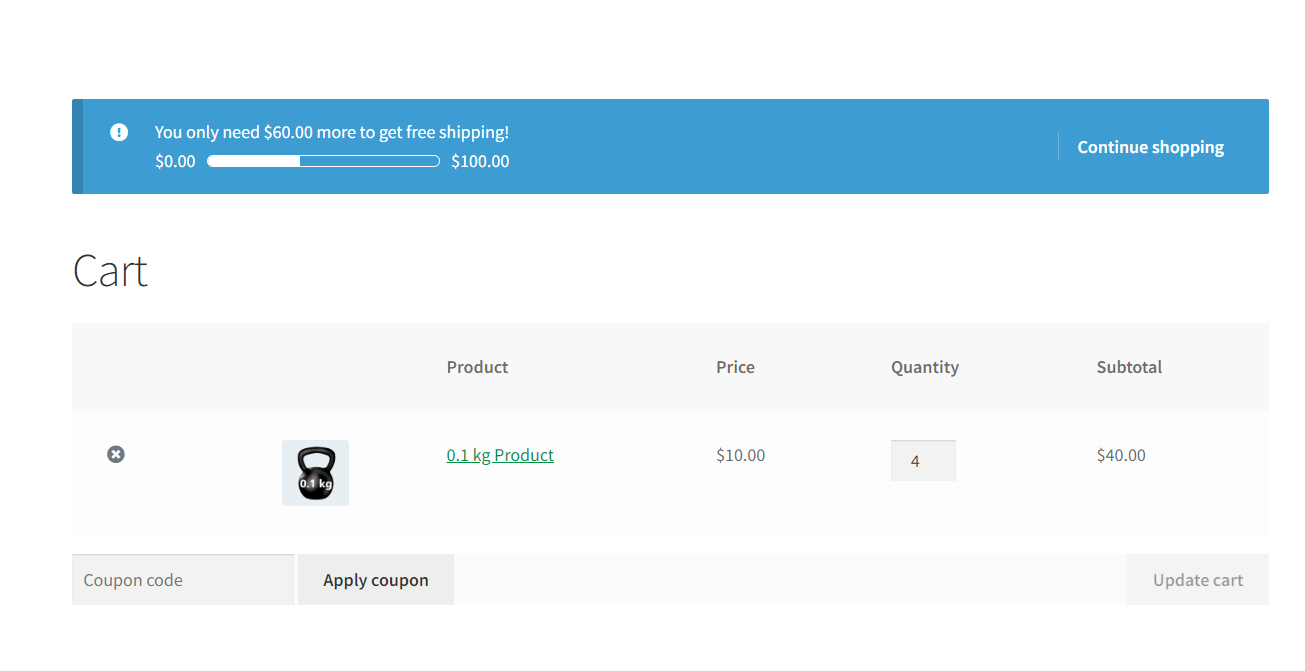
プログレス バーの外観は、使用している WordPress テーマによって異なります。
